
(1)基线标注。基线标注是将上一个标注的基线或指定的基线作为标注基线,执行连续的基线标注,所有的基线标注共用一条基线,如图8-18所示。执行基线标注必须事先执行线性、对齐或角度标注。默认情况下,系统自动以上一个标注的第一条尺寸界线作为基线标注的基线;基线也可以由用户来指定。
执行【基线标注】命令的方法有:
■命令行:dimbaseline↙(按<Enter>键)。
■菜单栏:【标注】/【基线】。

图8-18 基线标注
■工具栏:【标注】/ 。
。
执行该命令后,如果上一次操作并未创建标注,则命令行提示如下:
选择基准标注: //选择一个线性、对齐或角度标注,离拾取点较近的
尺寸界线为基线标注的第一条尺寸界线
指定第二条尺寸界线原点或[放弃(U)/选择(S)]<选择>:
执行命令后,如果上一次操作创建了标注,则使用最近一次创建的标注对象为基准标注,以该基准标注的第一条尺寸界线为基线标注的第一条尺寸界线。命令行提示如下:
指定第二条尺寸界线原点或[放弃(U)/选择(S)]<选择>:
◆指定第二条尺寸界线原点:直接捕捉需要的点来指定基线标注中下一个标注的第二条尺寸界线原点,系统自动测量第一条和第二条尺寸界线的距离,并以该测量值绘制基线标注,系统继续提示如下:(www.xing528.com)
指定第二条尺寸界线原点或[放弃(U)/选择(S)]<选择>:
◆放弃:放弃在该次命令期间最近输入的一个基线标注。
◆选择:重新选择基线标注的第一条尺寸界线。
基线标注完成后,需要按两次<Enter>键结束命令,也可以按<Esc>键结束命令。当用户对并联标注中的基线间距不满意时,可以在【标注样式管理器】里【尺寸线】选项卡中更改基线间距值,也可以利用标注工具栏的【等距标注】命令按钮进行调整。
(2)连续标注。【连续标注】命令可以在执行一次标注命令后,在图形的同一方向上连续标注多个尺寸,如图8-19所示。【连续标注】命令和【基线标注】命令一样,必须在执行了线性、对齐或角度标注以后才能使用,系统自动捕捉到上一个标注的第二条尺寸界线作为连续标注的起点。
执行【连续标注】命令的方法有:
■命令行:dimcontinue↙(按<Enter>键)。
■菜单栏:【标注】/【连续】。
■工具栏:【标注】/ 。
。
执行此命令后,其系统提示和操作方法与基线标注相同,用户可以自己实践。
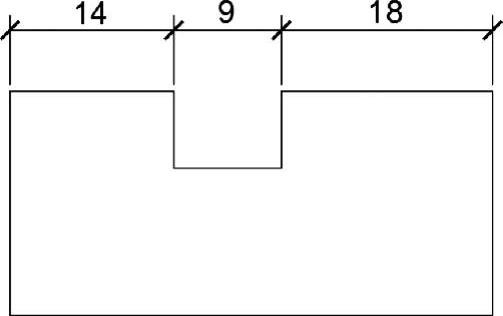
图8-19 连续标注
免责声明:以上内容源自网络,版权归原作者所有,如有侵犯您的原创版权请告知,我们将尽快删除相关内容。




